|
Из блога
 [219x43]
[219x43]
|
|
|
|
 [показать]Смотреть дальше
[показать]Смотреть дальше
 [295x61] [295x61] |
|
Это цитата сообщения Наталья_на_Лиру Оригинальное сообщение
непрерывное движение
 [показать]
[показать]
Открываем подходящую картинку в Фотошопе, кидаем замочек в корзину.

Для своей анимации я обрезала и уменьшила фон.

Далее идём в фильтр- другое- сдвиг.

И сдвигаем нашу картинку по горизонтали.

Получился стык. Так как анимация должна идти вкруговую, стык необходимо замаскировать.

С помощью удобных вам инструментов маскируете эту область, у меня получилось так.

Далее идём в изображение - размер холста.

Выставляем размер по ширине в 2 раза больше чем на исходной картинке.

Получается вот так. Дублируем слой (Ctrl+J).

И взяв инструмент перемещение, двигаем копию, закрывая свободное пространство.

Далее объединяем слои.

Теперь создаём новый слой, равный размеру первоначальной (основной) картинки.

Теперь перетаскиваем удлинённую картинку на этот новый слой.

Инструментом "перемещение" (лучше пользоваться стрелочками на клавиатуре,чтобы ничего не сдвинуть) передвигаем левый край фона к краю слоя (если необходимо движение фона в другом направлении, то наоборот). Это первый кадр нашей анимации.

Добавляем ещё один кадр в окне анимации и и совмещаем правый край фона с правым краем слоя, то есть перетягиваем изображение в другую сторону.

Далее выставляем время и создаём промежуточные кадры. Я добавила 15.

Последний кадр удаляем, так как он идентичен первому.
|
 [показать]
[показать]ПАМЯТКА НАЧИНАЮЩИМ ОПЕРАТОРАМ
УРОК ДЛЯ НАЧИНАЮЩИХ
РАБОТА СО ЗВУКОМ
ЭКСПОРТ ВИДЕО ВЫСОКОГО КАЧЕСТВА
КАК СОЗДАТЬ СВОЙ СТИЛЬ В ProShow Producer
Скачать программу можно ЗДЕСЬ.
|
 [456x75] [456x75]Есть очень хороший и абсолютно бесплатный сайт, позволяющий в режиме онлайн избавиться от ненужного объекта на фото всего за 3 шага. Все очень просто Смотрите как это делать. Шаг 1: Выбираем на компьютере нужное фото и загружаем его на сайт с помощью кнопочки Load image Шаг 3: После закрашивания объекта нажимаем кнопку Inpaint и ждем. Если результат вас не устроил, можно снова обработать картинку кистью, и снова нажать кнопку Inpaint. Когда после обработки вас в фото все устроило, то сохраняем полученный результат с помощью кнопки с изображением дискеты. После обработки фотографии может вылезти окошко с вопросом - А не хотите ли Вы приобрести программу Inpaint, чтобы удалять объекты с фото без подключения к интернету. Смело жмите No. 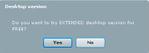 [331x118] [331x118]Вот несколько примеров, как я убирала лишнее. Было. Мне надо убрать надпись Стало.надписи нет Было. Убрать дерево Стало. Все убрала. Программа здесь. Очень простая и удобная. Заходите.  [показать] [показать]WEBINPAINT.COM  [456x75] [456x75] |
- одна из моих любимых прог
Т.е. из тех которые у меня всегда под рукой
и которые устанавливаю сразу после переустановки винды
 [514x361]
[514x361]- создавать полноценные анимированые GIF-файлы,
- оптимизировать их размер,
- масштабировать графику для создания нужных по размеру GIF-файлов
- или же создавать анимированные баннеры стандартных размеров.
Пользуюсь ею когда надо сделать что-то быстрое двух шаговое и не хочу открывать монстра.
В отличие от многих утилит похожего назначения
имеет простой интерфейс
и позволяет выполнять задания быстро и без лишних действий.
Программа позволяет открывать и использовать в качестве кадров
файлы следующих типов:
GIF, AVI, BMP, JPEG, PNG, PSD.
Может работать со значками (ICO),
курсорами (CUR)
и анимированными курсорами (ANI).
GifMovieGear
В архиве 3 файла :
- Portable версия (которую не надо инсталировать)
- Инсталяшка
- и Серийник для взлома проги если всё-так решили инсталировать прогу
Кстати, давно люблю сайт cwer.ru, то есть давно проверен мною,
вирусов нет и на сайте очень много полезного
Блог Юли Линд - много полезного, заходите в гости
 [показать]
[показать]
|
 [370x30]
[370x30]http://www.fanstudio.ru/index.php
http://foto-mixer.com/gallery-glamour1/(коллаж)
http://makeup.pho.to/Автоматическая ретушь портретов
http://photo505.com/ типа фунии.
http://fotki.yandex.ru/users/ludvikm/alb...
http://visages.ru/virtual-stilist.html
http://croper.ru/
http://www.caption.it/
http://www.photofunia.com/
https://www.photoshop.com/express/landin...
http://blingeasy.com/ (переливающиеся картинки)
http://fotoflexer.com/
http://alfa.do.am/photoshop.htm(Фотошоп он-лайн)
http://clubs.ya.ru/4611686018427393962/ (втавь фото в периливающиюся картинку)
http://avatka.ru/ (Аваторку сделать)
http://proavatar.ru/
http://gifsun.org/ru/ (создание анимационной картинки)
http://gifr.ru/glitter/ (создание анимационной картинки)
http://myframe.ru/(вставь фотку в рамку)
http://hero-in.com/ (на обложку журнала)
http://superfotko.ru/ (аватор,анимация)
http://www.imagechef.com/ic/ru/home.jsp
http://www.imagechef.com/
http://glitterfy.com/(анимированный аватор)
http://www.avatar-vkontakte.ru/(аваторка)
http://superava.ru/аваторка)
1)http://gifr.ru/glitter/ - ЗАБЛЕСТИ !
2)http://picasa.google.com/ - Picasa 3
3)http://www.gas13.ru/ - пиксельная графика
4)http://files.mail.ru/922RE2 - фотографии в рамки ,AdobePhotoshopCS3 (356мб).RAR ,Adobe Photoshop CS4.rar
5)http://narod.ru/disk/ -твоя мастерская
6)http://disc.photoshop-master.ru/ - Зинаида Лукьянова
7)http://makeup.pho.to/ - платформы фоторедактирования
8)http://mostinfo.net/soft/6/641.htm - Русификатор Adobe Photoshop CS2 9.0
9)http://www.google.ru/search?hl=ru&lr=≠;... -сверкающие розы
10)http://fanstudio.ru/index.html - Онлайн Фото Редактор
11)http://photoshop.demiart.ru/index.shtml - Уроки Adobe Photoshop
12)
|
 [x16]
[x16]
Что можно скачать бесплатно Из блога Егоровой Татьяны |
 [x16]
[x16]
|
вот тебе урок! смотри и учись! если нужно, дам формулу!



















